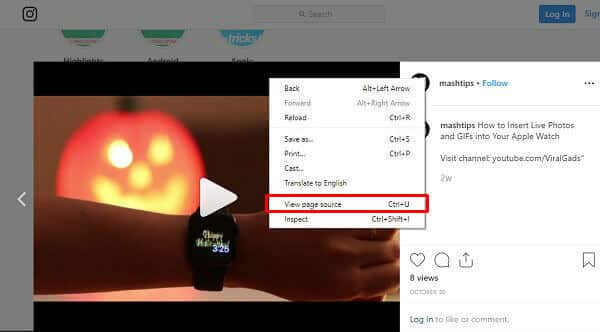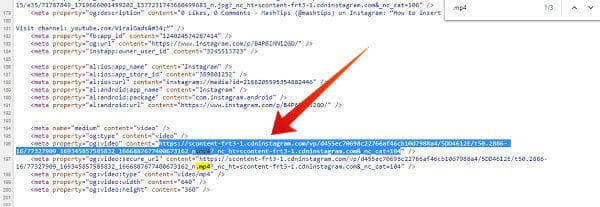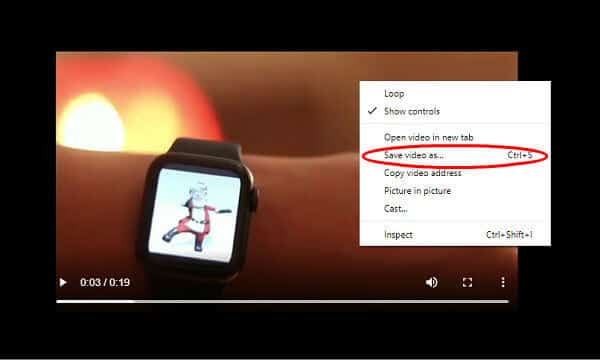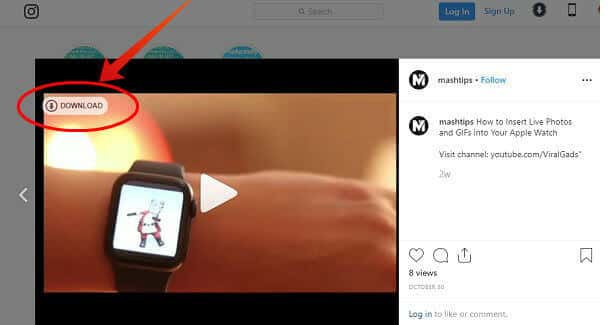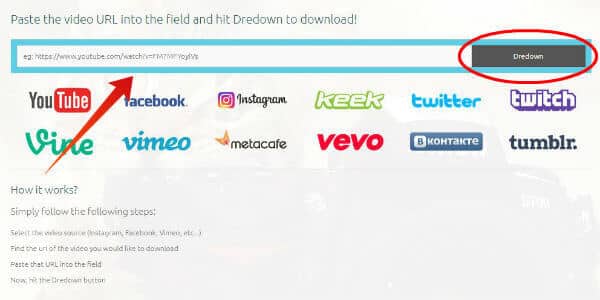Windows, iPhone 또는 Android에서 Instagram의 비디오를 저장하는 방법
하지만 인스타그램 주로 사진 공유에 사용되는 동영상(특히 IGTV 동영상)도 사용자들 사이에서 매우 인기가 있습니다. 경우에 따라 필요할 수 있습니다. Instagram 비디오를 다운로드하려면 (오프라인 보기 또는 참고용으로만) 컴퓨터나 스마트폰에서. 이 게시물에서는 Instagram 비디오를 Windows, iPhone 및 Android 장치에 빠르게 저장하는 몇 가지 옵션을 살펴보겠습니다.
Windows에서 Instagram 비디오를 저장/다운로드하는 방법
Instagram에서는 자신의 동영상을 쉽게 저장할 수 있지만 다른 사람이 게시한 동영상을 저장할 수 있는 명확한 방법을 제공하지 않습니다. 그러나 Instagram 비디오를 Windows PC에 다운로드하려는 경우 Instagram 웹 페이지에서 직접 또는 타사 웹 사이트를 사용하여 쉽게 다운로드할 수 있습니다.
솔루션 1. Windows에서 Instagram 비디오 저장(직접 방법)
Instagram 비디오를 저장하기 위해 타사 웹 사이트를 사용하고 싶지 않은 사람이라면 이 간단한 솔루션을 사용하여 Instagram 비디오를 Windows PC에 저장할 수 있습니다.
- 아무거나 열어 브라우저 컴퓨터의 웹(예: Chrome/Firefox).
- 이동 그 페이지 동영상이 포함된 인스타그램 다운로드해야합니다.
- 마우스 오른쪽 버튼으로 클릭 쥐 아무데나 바로 화면.
- 그 후 표시됩니다 컨텍스트 메뉴 화면에.
- 페이지 소스 보기를 선택하거나 CTRL+U
- 이제 새 창이 나타납니다. HTML 코드를 표시합니다 해당 페이지에 대해.
- 그냥 클릭 CTRL + F 옵션을 켜려면 키보드에서 'البحث브라우저에서.
- 그런 다음 "라는 텍스트를 입력하십시오.. Mp4(따옴표 제외).
- 화면에 강조 표시된 여러 결과를 볼 수 있습니다. 복사 URL "로 시작하는 첫 번째 결과에 대해 완료HTTP"또는"HTTPS끝 인용 부호까지.
- 그런 다음 브라우저에서 새 탭을 열고 복사한 URL을 붙여넣고 Enter 키를 누릅니다.
- 이제 비디오가 자동으로 재생되기 시작합니다. 비디오의 아무 곳이나 마우스 오른쪽 버튼으로 클릭하고 다른 이름으로 비디오 저장을 선택하거나 Ctrl+S를 누릅니다.
- 컴퓨터에서 비디오를 저장할 위치를 선택하십시오. 파일 이름을 변경하려는 경우 그렇게 할 수도 있습니다.
이거 야. 위의 단계를 따르면 Instagram 비디오를 컴퓨터에 ".mp4"로 저장할 수 있습니다.
솔루션 2. Windows에서 Instagram 동영상 다운로드(Chrome Chrome)
위의 방법이 시간이 많이 걸리나요? 그런 다음 인스타그램용 다운로더라는 크롬 확장 프로그램을 사용하여 인스타그램 사진/동영상을 컴퓨터에 빠르게 다운로드할 수 있습니다.
- 먼저 Chrome용 Chrome 다운로더 다운로드를 설치합니다. 인스타그램
- 그런 다음 다운로드하려는 비디오가 포함된 Instagram 페이지로 이동합니다.
- 여기에서 비디오 왼쪽에 다운로드 버튼이 표시됩니다. 이 버튼을 클릭하고 비디오를 저장할 위치를 선택하기만 하면 됩니다.
- 이 옵션은 소스 코드를 사용하는 직접 방법보다 빠르므로 많은 비디오를 다운로드해야 하는 경우 이 옵션을 사용할 수 있습니다.
솔루션 3. Windows에서 Instagram 비디오 저장(타사 웹사이트)
당신은 기술에 대한 지식이 전혀 없는 사람입니까? 이 옵션을 시도해 볼 수 있습니다. URL을 복사하여 DreDown에 붙여넣기만 하면 됩니다. Instagram 비디오를 저장할 수 있는 웹사이트가 많이 있지만 DreDown은 꽤 좋습니다. 무료일 뿐만 아니라 Facebook, Twitter, YouTube, Twitch, Vimeo 등과 같은 다른 플랫폼에서 비디오/사진 다운로드도 지원하기 때문입니다.
- 브라우저에서 Instagram으로 이동하여 동영상이 포함된 페이지의 URL을 복사합니다.
- 그런 다음 새 탭을 열고 다음으로 이동합니다. 드레스 그리고 홈페이지에서 인스타그램 아이콘을 클릭하세요.
- 그런 다음 제공된 상자에 URL을 붙여넣고 Dredown을 클릭합니다.
- 여기에 비디오의 다운로드 링크가 표시됩니다. 계속해서 녹색 버튼을 클릭하여 Instagram 비디오를 컴퓨터에 저장하십시오.
Android에서 Instagram 비디오를 저장하는 최고의 앱
Instagram 비디오를 Android 휴대폰으로 다운로드해야 합니까? 컴퓨터와 달리 인스타그램 앱에는 휴대폰으로 동영상을 다운로드할 수 있는 옵션이 없습니다. 따라서 Instagram 비디오를 Android 장치에 저장하려면 타사 앱에 의존해야 합니다.
컴퓨터에 비디오를 다운로드할 때 많은 하드 드라이브가 1TB 이상을 지원하므로 저장 공간이 부족하지 않습니다. 하지만 스마트폰에 동영상을 저장하는 경우 저장 공간을 빠르게 차지할 수 있으므로 두 번 생각해야 합니다. 그러나 Instagram 비디오를 Android 장치에 저장하려면 아래 앱을 사용해 볼 수 있습니다.
Instagram 용 비디오 다운로더
이 Instagram 비디오 다운로더 앱을 사용하면 Instagram 비디오를 Android 장치에 빠르게 저장할 수 있습니다. 동영상 URL을 복사하면 한 번의 클릭으로 스마트폰에 다운로드할 수 있습니다. 동영상 저장 외에도 Video Downloader for Instagram을 사용하여 Instagram 사진도 저장할 수 있습니다.
이 앱은 공개 Instagram 프로필을 지원하며 작업하기 위해 로그인이 필요하지 않습니다. 이 앱은 4.4명이 넘는 사용자로부터 100라는 아주 좋은 평가를 받았습니다. Google Play 스토어에서 Instagram용 Video Downloader를 다운로드하세요.
Instagram용 간편한 다운로더
이 앱을 사용하면 Instagram 앱에서 사진/동영상을 직접 저장할 수 있습니다. Easy Downloader for Instagram을 설치하고 백그라운드에서 실행하기만 하면 됩니다. 이제 Instagram을 실행하고 저장하고 싶은 비디오를 발견하면 점 세 개 아이콘을 탭하고 공유 URL 복사를 선택하세요. 그런 다음 사진/동영상이 장치 갤러리에 저장됩니다.
동영상 다운로드가 완료되면 Easy Downloader 앱을 종료합니다. Instagram 비디오 및 사진을 SD 카드에 직접 저장하는 앱 지원, Google Play 스토어에서 Easy Downloader for Instagram을 다운로드하세요.
iPhone에 Instagram 비디오를 저장하는 최고의 앱
모든 카테고리에서 Apple의 엄격한 검토 프로세스로 인해 iOS App Store보다 Google Play Store에서 항상 더 많은 앱을 찾을 수 있습니다. 그러나 일부 Instagram 재게시 앱을 사용하여 Instagram 비디오를 iPhone/iPad로 다운로드할 수 있습니다.
리그래머(iOS)
Regrammer를 사용하면 Instagram에 사진, 비디오 및 스토리를 다시 게시할 수 있습니다. Instagram 비디오를 iPhone으로 다운로드할 수 있는 직접적인 옵션은 없지만 약간의 조정이 도움이 될 것입니다. 앱을 실행한 후 다운로드하려는 동영상의 URL을 복사하고 Instagram에서 "Repost" 버튼을 클릭합니다.
Regrammer는 공유 옵션을 표시하고 자동으로 사진/동영상을 카메라 롤에 저장합니다. 동영상이 iPhone에 저장되어 있으므로 취소를 탭하여 다시 게시를 종료할 수 있습니다. 재작성 앱 AppleStore에서 다운로드할 수 있습니다.
InSaver - Instagram용으로 다시 게시
InSaver를 사용하면 좋아하는 Instagram 게시물을 저장할 수 있을 뿐만 아니라 Instagram 비디오를 iPhone의 카메라 롤에 직접 다운로드할 수도 있습니다. Instagram 앱에서 다운로드하려는 비디오의 링크를 가져와서 InSaver에 붙여넣기만 하면 됩니다.
클릭 한 번으로 좋아하는 Instagram 비디오를 iPhone/iPad에 빠르게 저장하세요. 무료 버전의 유일한 단점은 광고를 참아야 한다는 것입니다. InSaver - AppleStore에서 Instagram용으로 다시 게시.
물론 앱을 사용하면 Instagram 비디오를 iPhone/Android 장치에 빠르게 다운로드할 수 있습니다. 그러나 그는 작업을 수행하기 위해 Instagram 프로필에 액세스할 수도 있습니다. 따라서? 개인 정보 보호에 많은 관심이 있다면 소스 코드 방법을 사용하여 Instagram 비디오를 컴퓨터에 저장하는 것이 좋습니다.